partners.hupont.hu
Az internet világa (cikkek, érdekességek, programajánlások, beállítási segítségek)
Ingyenes e-mail cím ajánló:
Sok előfizetőnek gondot jelent, hogy az internet hozzáférés megrendelésekor, szolgáltatóváltáskor milyen e-mail címet hozzon létre. Az internet szolgáltatók biztosítanak ugyan e-mail címet (címeket), de a tapasztalat azt mutatja illetve mi is azt ajánljuk hogy internet szolgáltatótól független e-mail címet hozzanak létre, használjanak. A szolgáltatótól független e-mail cím létrehozásával későbbi kellemetlenségektől kímélik meg magukat(például: szolgáltatóváltáskor nem kell minden helyre új e-mail címmel regisztrálni). Az alábbiakban a legelterjedtebb ingyenes e-mail címeket, és regisztrációs helyeiket olvashatják.
Yahoo: 1TB ingyenes (1000 GB) tárhely, kétlépcsős azoosítás,névjegyek importálása Gmail, Aol, Outlook levelezőrendszerekből.
Yahoo e-mail cím létrehozásához kattintson ide
Mail.com: 65 GB tárhely (2 GB felhőtárhely az e-mail tárhelyen kívül), kétlépcsős azonosítás, vírus és spamszűrés.
Mail.com e-mail cím létrehozásához kattintson ide
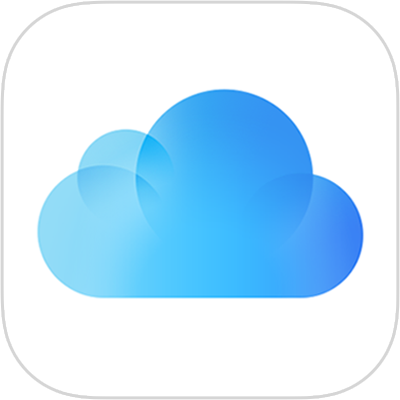 iCloud: Az iCloud az Apple szolgáltatása,5 GB tárhely,
iCloud: Az iCloud az Apple szolgáltatása,5 GB tárhely,
Az iCloud mindegyik Apple eszközbe bele van építve. Az iCloud beállításához csak be kell jelentkeznie az eszközén az Apple ID-jával, majd ki kell választania, hogy mely appokat kívánja használni az iClouddal, és hogy mely iCloud-funkciókat kívánja be- vagy kikapcsolni. Ezeket a beállításokat mindegyik eszközön testre szabhatja. Az iCloudban tárolt információkat Windows-számítógépen is elérheti az iCloud Windows-verziója segítségével, valamint webböngészőben az iCloud.com webhelyen.
Apple ID létrehozásához kattintson ide
![]() Gmail: 15 GB tárhely, IMAP, POP3, spamszűrés,
Gmail: 15 GB tárhely, IMAP, POP3, spamszűrés,
Gmail e-mail cím létrehozáshoz kattintson ide
Indamail: ( Vipmail továbbfejlesztett változata) 2 GB tárhely, POP3, spamszűrés, színsémákkal testreszabhatod a leveleződ megjelenését.
Indamail e-mail cím létrehozásához kattintson ide
Eldobható e-mail cím:
Az eldobható e-mail (vagy ideiglenes e-mail, néha 10 perces e-mail, angolul temporary email vagy disposable email) könnyen és gyorsan létrehozható, csak egyszeri vagy rövidebb ideig történő használatra szánt e-mail cím. Eldobható e-mailt használhatsz például, ha egy weboldal regisztrációhoz köti valamilyen tartalom elérését.
Például:
https://10minutemail.net/
https://trashmail.com/
https://eldobhato-level.hu/hu
Levelező program beállítása:
Microsoft Outlook:
Indítsa el a Microsoft Outlookot, kattintson az „Eszközök” menüre, majd azon belül az „Email fiókok” menüpontra. Válassza az „Új e-mail fiók hozzáadása”-t, majd kattintson a „Tovább” gombra. A következő ablakban válassza a „POP3”-at, majd kattintson a „Tovább” gombra. A megjelenő ablakban töltse ki a mezőket , majd nyomja meg a „Tovább” gombot. Nyomja meg a „Befejezés” gombot, ezzel a szükséges beállításokat elvégezte.
Outlook Express:
Indítsa el az Outlook Expresst, kattintson az „Eszközök” menüre, majd azon belül a „Fiókok” menüpontra. A megjelenő ablakban kattintson a „Hozzáadás”-ra, majd válassza a „Levelezés” opciót! Adja meg az új levelező fiók nevét, majd kattintson a „Tovább” gombra. A megjelenő ablakban írja be az e-mail címét, majd nyomja meg a „Tovább”gombot. Adja meg a bejövő (POP3)- és a kimenő (SMTP) levelek kiszolgálóját, majd kattintson a „Tovább” gombra. Az új ablakban fióknévként adja meg az e-mail felhasználónevét, a jelszó mezőbe pedig az ehhez tartozó jelszót, majd kattintson a „Tovább” gombra. Nyomja meg a „Befejezés” gombot, ezzel a szükséges beállításokat elvégezte.
Mozilla Thunderbird:
Indítsa el a Mozilla Thunderbird levelezőprogramot. Kattintson az "Eszközök / Postafiók beállításai" menüpontjára. Válassza a "Postafiók hozzáadása..."gombot. A megjelenő Postafiók varázslóban válasszuk ki a "válasszuk a Postafiók hozzáadása..."gombot. A Postafiók varázslóban válasszuk ki "levelező postafiók" és kattintsunk a tovább gombra. Írja be a Névhez saját nevünket, email címhez az email címünket, majd kattintson a Tovább gombra. Töltse ki a Beérkező és a Kimenő levelek kiszolgálója mezőket. Majd kattintson a"Tovább" gombra. Töltse ki a "Felhasználói név" mezőt. Nagyon fontos, hogy ide a teljes e-mail címet írja be, és ne csak a @ jel előtti részt. A "Kimenő felhasználó név" megegyezik a felhasználói névhez beírttal. Válassza a "Tovább" gombot.A "Postafiók neve" sorban elnevezhetjük a Postafiókunkat bármilyen nekünk tetsző névvel. Ezzel befejezte a Postafiók hozzáadását, kattintson a Tovább gombra. Az adatok ellenőrzése után, ha mindent jól írt be, kattintson a "Befejezés"gombra.
Netscape Messenger:
A Navigator telepítése után egy Netscape Profile Manager jelenik meg. Erről érdemes pár szót ejteni, ugyanis több felhasználó esetén, a levelezőkliens is alkalmazza. Telepítés után létre kell hozni minimum egy Felhasználói Profilt , amennyiben többen használják a Netscapet, természetesen több profil létrehozására is van lehetőség. Profil létrehozás megkezdéséhez kattintson a "Create Profile…" gombra. A szöveg elolvasása után kattintson a "Next "gombra. Ha megadta a nevet, kattintson a "Finish"gombra. Ha létrehozta az összes profilt, amit szertett volna, akkor a Start Netscape 7.2 -vel indíthatja el a Programot. Első indításkor a Netscape felajánlja egy úgynevezett Netscape azonosító regisztrálását, ha nem szeretne ilyen azonosítót kattintson a "Cancel" gombra. Első Netscape Messenger induláskor a program elindítja a Fiók Varázslót, melynek segítségével beállíthatja e-mail fiókját. Válassza az "E-mail account" opciót, majd kattintson a "Next"gombra. A következő lépésben a program a nevét és az e-mail címét kéri. Ezután válassza ki a beérkező levelezőszerver típusát, majd adja meg mind a beérkező, illetve kimenő levélkiszolgáló nevét. Az adatok megadása után kattintson a "Next" gombra. Adja meg a beérkező levélszerveren való levéllekéréshez használandó fióknevet. A fióknév megadása után, el kell neveznie a fiókbeállítást. Érdemes egy olyan nevet adni, ami alapján később is könnyen tudja majd azonosítani. Ez lehet az e-mail cím vagy bármi. Megadása után kattintson a "Next "gombra. Az adatok megadása után, a program még egy utolsó ellenőrző ablakot szolgáltat a megadott információkkal. Amennyiben módosítani kíván valamit, kattintson a "Back" gombra. Ha mindent jónak talál a "Finish" gombra kattintson.
Honlapkészítés ingyen:
Ez a weblapszerkesztő alkalmas
ingyen weboldal,
ingyen honlap készítés...
Mai: 7
Tegnapi: 61
Heti: 96
Havi: 371
Össz.: 1 660 606
Látogatottság növelés
partners.hupont.hu - © 2008 - 2025 - partners.hupont.hu
